Nhóm thư điện tử¶
Tính năng nhóm thư cho phép khách truy cập trang web tham gia vào cuộc thảo luận công khai qua email. Họ có thể tham gia nhóm để nhận email từ các thành viên khác trong nhóm (tức là người dùng trang web đã đăng ký vào nhóm) và gửi email mới đến tất cả các thành viên trong nhóm.
Để kích hoạt tính năng, install module Website Mail Group (website_mail_group).
Ghi chú
Tính năng nhóm thư không được nhầm lẫn với Danh sách gửi thư trong ứng dụng Email Marketing.
Cấu hình nhóm thư điện tử¶
Để cấu hình nhóm thư, tiến hành như sau:
Cấu hình một tên miền địa chỉ email tùy chỉnh bằng cách truy cập vào Cài đặt chung, cuộn xuống phần Thảo luận, bật tính năng Máy chủ Email Tùy chỉnh, và nhập Tên miền Alias (ví dụ,
@mycompany.com).Đi đến , sau đó nhấp vào New.
Chỉ định một Tên Nhóm, Bí Danh Email, và một Mô Tả.
Bật Quản lý nhóm này và chỉ định Người kiểm duyệt nếu bạn muốn kiểm duyệt tin nhắn từ nhóm này. Hoặc nếu nhóm không được kiểm duyệt, bạn có thể xác định Người dùng chịu trách nhiệm có thể quản lý các tin nhắn trong nhóm.
Trong tab Privacy, xác định ai có thể đăng ký vào nhóm thư:
Mọi người: để làm cho nhóm thư trở nên công khai để bất kỳ ai cũng có thể đăng ký vào đó;
Chỉ thành viên: chỉ cho phép người dùng được xác định là thành viên đăng ký vào nhóm thư;
Nhóm người dùng được chọn: chỉ cho phép người dùng từ Nhóm được ủy quyền đăng ký vào nhóm thư.
Nếu nhóm thư được kiểm duyệt, bạn có thể tự động thông báo cho tác giả khi tin nhắn của họ đang chờ kiểm duyệt bằng cách kích hoạt Thông báo tự động trong tab Thông báo cho thành viên và viết Thông báo thông báo.
Nếu bạn muốn gửi hướng dẫn đến người đăng ký mới, hãy kích hoạt Send guidelines to new subscribers và viết chúng trong tab Guidelines. Điều này đặc biệt hữu ích khi nhóm thư được kiểm duyệt.
Sử dụng nhóm thư¶
Đăng ký/hủy đăng ký¶
Dựa trên cấu hình của nhóm thư, người dùng có thể đăng ký và hủy đăng ký nhóm thư từ trang web (/groups mặc định).
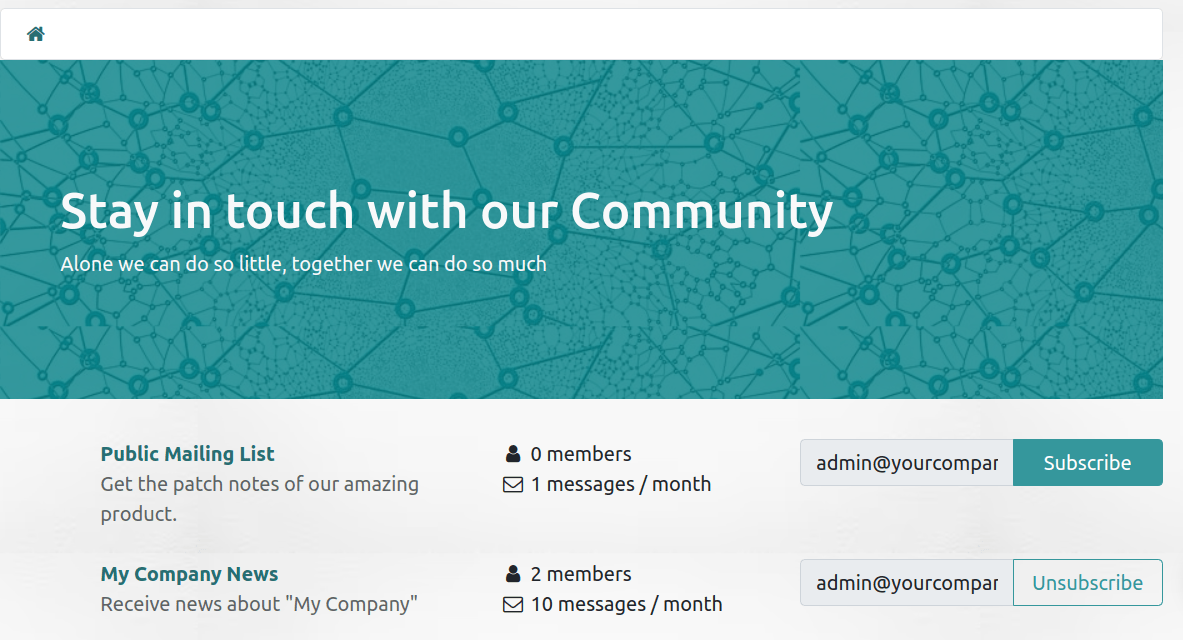
Người dùng nội bộ cũng có thể thực hiện điều này từ , sử dụng các nút Join và Leave.
Gửi tin nhắn¶
Để gửi tin nhắn đến một nhóm thư, người dùng trang web có thể gửi email đến địa chỉ email của nhóm thư. Người dùng nội bộ cũng có thể tạo tin nhắn trực tiếp từ SotaERP. Để làm điều này, đi đến , chọn nhóm thư, nhấp vào nút thông minh Emails, và nhấp vào New. Sau đó, điền vào các trường và nhấp vào Send.
Mẹo
Danh sách các tin nhắn cũng có thể được truy cập bằng cách chọn nhóm từ trang web
/groups.Các thành viên nhóm cũng có thể hủy đăng ký khỏi nhóm, truy cập trang nhóm thư và gửi email đến nhóm bằng các URL trong chân trang của bất kỳ email nhóm nào họ đã nhận được.
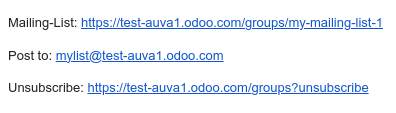
Điều chỉnh các tin nhắn nhóm thư.¶
Nếu tính năng Moderate this group đã được kích hoạt cho mail group, một trong số Moderators phải phê duyệt các tin nhắn của nhóm trước khi chúng được gửi đến các thành viên khác.
Để điều chỉnh tin nhắn, hãy đi đến , chọn nhóm thư và nhấp vào nút thông minh To review. Bạn có thể điều chỉnh tin nhắn bằng cách sử dụng các nút ở cuối dòng tin nhắn hoặc chọn một tin nhắn để xem nội dung và điều chỉnh tương ứng.
Các hành động sau có sẵn:
Chấp nhận: chấp nhận email và gửi nó đến các thành viên trong nhóm thư.
Từ chối: để từ chối email. Trong cửa sổ pop-up mở ra, nhấn vào Từ chối một cách im lặng để từ chối email mà không thông báo cho tác giả, hoặc chỉ định một lý do cho việc từ chối tin nhắn, sau đó nhấn vào Gửi & Từ chối để từ chối tin nhắn và gửi lời giải thích đến tác giả.
Danh sách trắng: để cho phép tác giả, tức là tự động chấp nhận tất cả các email của họ. Kết quả là một quy tắc kiểm duyệt được tạo ra cho địa chỉ email của tác giả với trạng thái Luôn cho phép.
Ban: để đưa tác giả vào danh sách đen, tức là tự động loại bỏ tất cả các email của họ. Trong cửa sổ pop-up mở ra, nhấp vào Ban để cấm tác giả mà không thông báo cho họ, hoặc chỉ định một lời giải thích, sau đó nhấp vào Send & Ban để cấm tác giả và gửi cho họ lời giải thích. Kết quả, một moderation rule được tạo ra cho địa chỉ email của tác giả với trạng thái Permanent ban.
Ghi chú
Các tin nhắn cũng có thể được kiểm duyệt từ danh sách tin nhắn của nhóm. Đi đến , chọn nhóm thư và nhấp vào nút thông minh Emails.
